Hotkeys hjerteform. Sådan laver du et hjerte på tastaturet.
- Sådan vælges en tastaturgenvej for at sætte et hjerteikon i teksten
- Sådan sættes hjerter på et tastatur til bærbar computer
- Her er en liste over de mest populære tegn.
- Metode nr. 1: Genvej
- Metode №2: Tabel af tegn
- Metode nr. 3: Gemte tegn
- Andre hjertesymboler
- Tabel med hjertesymboler
Du kan udskrive et smileyhjertet på et tastatur, næsten overalt - i enhver tekst - ikke kun i Word, men også i et almindeligt tekstdokument eller f.eks. Her i kommentarerne.
Hjertikonet vil utvivlsomt være en behagelig samtalepartner - dette symbol har en attraktiv kraft. Når du laver et hjerte, når du opretter en VKontakte-profil, kan du diversificere det - gør det originalt.
Mange mennesker har ikke engang mistanke om, at der er specielle ikoner (humørikoner) på tastaturet, som er meget enkle at sætte på alle tastaturer, herunder dem, der er forkortet i bærbare computere.
For at gøre et sådant symbol på et bærbar tastatur eller en almindelig, behøver du kun at vide, hvilken tastetryk der skal trykkes på.
Sådan vælges en tastaturgenvej for at sætte et hjerteikon i teksten
Hvis du har et fuldt tastatur, skal du først tænde den digitale blok på højre side.
Den øverste linje med tal sætter ikke et hjerte. Blokken tændes med NumLock-tasten. Nogle gange i kombination med Fn eller win-knappen.
Når du har tændt, skal du samtidig trykke på to taster: Alt og 3 (tre). Hjertesymbolet vil ikke blive udskiftet ved tryk, men når du slipper knapperne.
Det er alt sammen. Der er andre måder, men jeg tror, at de ikke engang skal beskrives - dette er den nemmeste og hurtigste måde.
Sådan sættes hjerter på et tastatur til bærbar computer
Mange bærbare computere har ikke digitale blokke, og den øverste række, som allerede skrevet ovenfor, deltager ikke i symboler. Hvordan skal man da være?
Hvis du ikke har en digital blok til højre, skal du se omhyggeligt på bogstaverne: W, W, O, L eller D. På disse knapper skal du se tallene.
Dette er det samme som den digitale sideblok. Den aktiveres ved samtidig at trykke to taster: Fn + NumLock.
Når du trykker på dem, bliver det nemt at udskrive et hjerte. Tryk blot på Alt og nøglen med bogstavet "D", mere præcist det der er et tal "3" (tre).
Du kan simpelthen kopiere og indsætte det, eller bruge symboltabellen, som er tilgængelig på alle Windows, kun denne sti er længere, så der er ingen mening om at beskrive det. Held og lykke.
Smiler, som du ved, er ikke en synd. Mange er så vant til dem, at når en person glemmer at sætte en lukkekonsol i slutningen af en sætning, spurges han spændt: "Hvad er der sket? Hvorfor er du så sur?! "Sjovt, men sandt.
Men foruden smil, sorg og kys er der mange andre interessante figurer, som folk nyder at bruge på internettet. For eksempel ved du hvordan man laver et hjerte på tastaturet? Det viser sig, at der er mange forskellige måder.
For det første skal du huske på, at alle slags tegn i operativsystemet lagde mange. Du kan se dem i symboltabellen: "Start" - "Alle programmer" - "Standard" - "Serviceværktøjer" - "Tegntabel".
Et vindue åbnes, i den øverste halvdel vil du se forskellige ikke-standardiserede ikoner. Rul gennem bordet: næsten i bunden er der det rigtige hjerte. Klik på det, og klik derefter på "Vælg" - hjertet vil vises i indtastningsfeltet. Knappen "Kopier" sender symbolet til udklipsholderen. Nu er standard "Paste" funktionen (med højre knap mus eller tastaturgenvej Ctrl + V) kan du føje dette hjerte til enhver tekst. Som dette: ♥
Men du ønskede at vide, hvordan man laver et hjerte på tastaturet, for at indsætte det i dit navn på VK, Facebook eller et andet socialt netværk, ikke? De med et tastatur på en bærbar computer er de samme som for stationær computer heldig - de har et ekstra digitalt panel til højre. Kontroller, at den er tændt - dette gøres ved hjælp af NumLock-knappen. Hold nu Alt-tasten nede, og skriv nummeret 3 på det ekstra tastatur. Slip Alt - Symbolet skal vises.
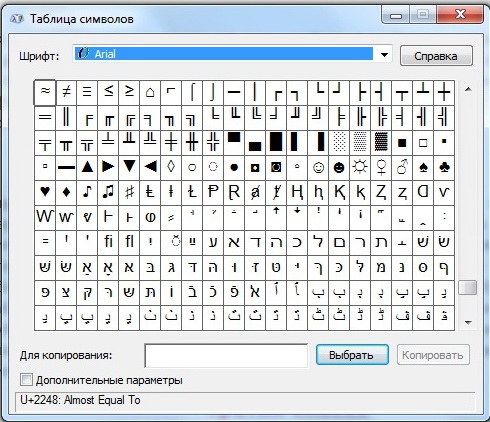
Dem, der ønsker at lave et hjerte på tastaturet, samt andre ikoner, skal henvende sig til samme symboltabel. I det nederste højre hjørne er der et felt, hvor numeriske kombinationer vises, når du vælger det ønskede tegn - disse kombinationer er den ikonkode, du skal indtaste konsekvent med en ekstra numerisk tastatur med Alt fastspændt.
Nå og for de mest dovne! Hvordan laver man et hjerte fra tastaturet, uden at være opmærksom på kodninger og specielle tegn overhovedet? Det er meget simpelt. Ved du hvordan man bruger kombinationerne "Clrl + C" og "Ctrl + V"? Så gå:
❥ ❤ ♥ ❣ ❢ ❦ ❧ ☜ ♡ ☞
Her er en liste over de mest populære tegn.
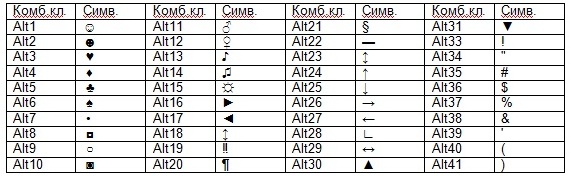
Nogle gange vil du diversificere en besked, status i et socialt netværk eller bare tekstdokument nogle usædvanlige karakter. For eksempel et hjerte. Men problemet er, at der ikke er et sådant ikon på tastaturet, uanset hvor meget du leder efter. Og alligevel er det muligt og ret simpelt, som nogle mennesker tror.
1. Antag, at vi skal indsætte et Word-hjerte. At indsætte et bredt udvalg af tegn i denne vidunderlige tekst editor Der er to måder: gennem symboltabellen og direkte fra tastaturet. Overvej hver enkelt af dem.
Tegn tabel Til stede i næsten de allerførste versioner af Word (undtagen måske for versionen til DOS). Interfacet kan variere i forskellige versioner af programmet, men princippet er bevaret. I hovedmenuen skal du vælge Insert - Symbol.
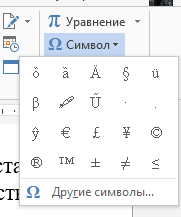
I den liste, der åbnes, kan du se de sidst anvendte tegn. Hvis der ikke er noget hjerte i det, skal du klikke på Andre symboler. Samme tegntabel åbnes.
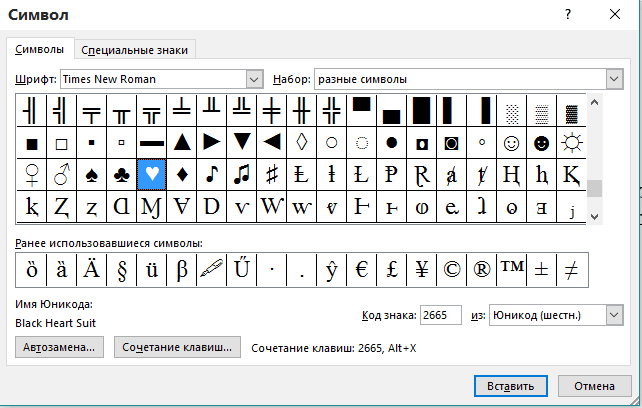
Hvor vi ser hjertet har vi brug for Times New Roman, sektion Forskellige symboler. Det er placeret nær slutningen af listen, så det bliver ikke svært at finde. Derefter skal du klikke på knappen Indsæt. Udført!
Men hvis du hver gang bruger tegnetabellerne til at dumme, kan du indsætte et hjerte direkte fra tastaturet. Først skal du trykke på NumLock-tasten - det vil sige bruge nummerindgangstilstanden på den såkaldte "grå" eller ekstra tastatur . Samtidig kan indikatorlyset lyse, hvilket indikerer at denne tilstand er tændt. Tryk nu på tastekombinationen -. Vi glæder os over livet! Hjertet er indsat.
Advarsel! Nummeret "3" skal kun indtastes på det ekstra tastatur, og kun når NumLock-funktionen er tændt. I alle andre tilfælde fungerer denne teknik ikke! Hvis du ikke lykkes, prøv igen. Så du gjorde noget forkert.
2. På samme måde kan du indsætte et hjerte i tekstfeltet i det sociale netværk. Husk denne magiske kombination. Det virker der.
3. Tegntabel, som ikke kun fungerer i Word. For at ringe til det skal du vælge Start - Alle programmer - Tilbehør - Systemværktøjer - Symboler Tabel i hovedmenuen i Windows . I Windows 10 ændres sekvensen lidt: Start - Alle programmer - Standard .
Men ellers er dette næsten det samme Tabel med symboler fra Word, men uden nogle yderligere funktioner. Derefter skal du klikke på det ønskede symbol (i vores tilfælde, et hjerte) og Copy .
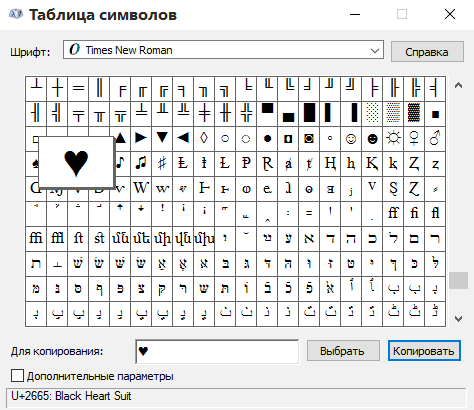
Symbolet kopieres til udklipsholderen, hvorfra det er nemt at udtrække en kendt kombination -. .
4. Der er også specielle teknikker, der giver dig mulighed for at indsætte en bestemt karakter i et bestemt program. Det er simpelthen umuligt at adskille dem alle sammen. Overvej i stedet måske den mest populære i øjeblikket sociale netværk VKontakte.
Derudover, herunder i form af hjerter, som kan vælges fra rullelisten, er der mulighed for at indsætte næsten ethvert smiley ved hjælp af tastaturet. For hvert emoticon er der sin egen kode - et sæt tegn, der skriver det og bringer det til skærmen. For et hjerte er det: ❤ Ja, et semikolon skal også indtastes!
Nu ved du på en gang flere måder at indsætte et hjerte ved hjælp af tastaturet.
Kigger gennem andres sider i sociale netværk , har du nok ikke engang mødt nogle sjove tegn i status eller navn på personen. Det kan være hjerter, diamanter, smiley-ansigter. De dekorerer profilen og gør den original, og hver enkelt af os kan gøre det, fordi det er absolut ikke svært at bruge disse symboler. Det vigtigste er at vide, hvilke nøglekombinationer du skal trykke for at skabe et eller andet tegn. I denne artikel vil vi fortælle dig, hvordan du sætter hjerter på tastaturet, og så kan du også lave dig et originalt kaldenavn eller dekorere en besked til din elskede.
Metode nr. 1: Genvej
Først og fremmest skal du overveje den nemmeste og mest populære måde blandt brugere af netværket "I kontakt". Hele hemmeligheden er i kombinationen af Alt-tasten og en af tasterne på det numeriske tastatur. I vores tilfælde vises symbolet ♥ efter at vi har trykket på Alt-tasten og derefter nummer 3. Det skal bemærkes, at hjertet først vil blive vist, når vi slipper Alt, og ikke mens du trykker på eller slipper nummeret. Nedenfor er en tabel med andre tegn og de nøglekombinationer, der er nødvendige for at oprette dem.
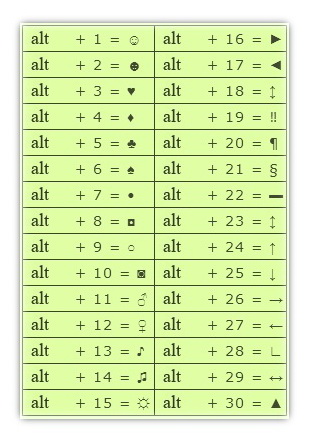
Som du kan se, kan tallene være tocifret. I dette tilfælde ændres arbejdsordren stadig ikke - vi holder Alt nede og skiftevis tryk på tallene, slip Alt - vi får vores symbol.
Metode №2: Tabel af tegn
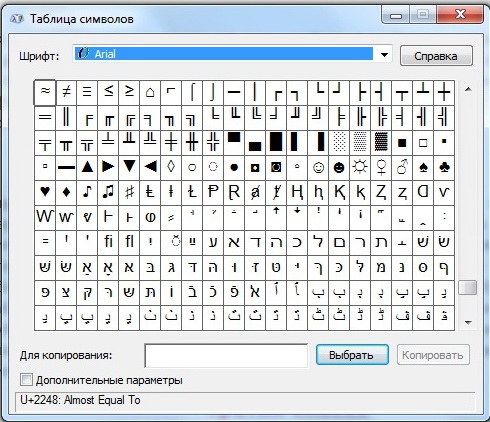 Dernæst vil vi forklare, hvordan man udskriver hjerter ved hjælp af et specielt symbolbord. operativsystem Windows. For at åbne den skal du gå til menuen "Start" (nederste venstre hjørne af skærmen), fanen "Alle programmer". Derefter skal du vælge mappen "Standard" efter hendes mappe "Værktøjer" og der er på udkig efter varen "Tabel af tegn". Det ser sådan ud:
Dernæst vil vi forklare, hvordan man udskriver hjerter ved hjælp af et specielt symbolbord. operativsystem Windows. For at åbne den skal du gå til menuen "Start" (nederste venstre hjørne af skærmen), fanen "Alle programmer". Derefter skal du vælge mappen "Standard" efter hendes mappe "Værktøjer" og der er på udkig efter varen "Tabel af tegn". Det ser sådan ud:
For at vælge det ønskede symbol fra denne tabel skal du blot klikke på det med venstre museknap og klikke på "Vælg" knappen i nederste højre hjørne, tryk derefter på "Kopier" knappen og indsæt symbolet i den tekst, vi har brug for. Det er alt sammen.
Metode nr. 3: Gemte tegn
De, der ikke ønsker at bruge tid på at søge efter bordet og huske nogle nøglekombinationer, tilbyder vi at gemme et eller andet sted i mappen et færdigt udvalg af de mest brugte symboler og tegn, som du bare skal kopiere fra det gemte dokument og indsætte i en besked eller tekst.
Stjernetegn: ♈♉♊♋♌♍♎♏♐♑♒♓
Matematiske tegn: √∫∂ΣΠ - ± × • ÷ ≈ α≡ ≠ ≤≥∈∩∪⊃ ⊇‱¬
Symboler af blomster og snefnug: ✽✾✿❁❂❃❁❂❃❅❆❇❈❅❆❇❈❊❊ *❊ * * * * * * * * * * * * * * * * * * * * * * * * * * * * * * * * * *
Stjerner: ✪ ★ ☆ ✫✬✭✮✯✰⋆
Tegn på planeterne: ☉ ♂ ♁ ♀ ☿♃♄♅♆♇
Tallene: ⓪➀➁➂lei➄➅➇➈➉⑪⑫⑬⑭⑮⑯⑰⑱⑲⑳➇➈➉⑪⑫⑬⑭⑮⑯⑰⑱⑲⑳➇➈➉⑪⑫⑬⑭⑮⑯⑰⑱⑲⑳➇➈➉⑪⑫⑬⑭⑮⑯⑰⑱⑲⑳➇➈➉⑪⑫⑬⑭⑮⑯⑰⑱⑲⑳➇➈➉⑪⑫⑬⑭⑮⑯⑰⑱⑲⑳➇➈➉⑪⑫⑬⑭⑮⑯⑰⑱⑲⑳➇➈➉⑪⑫⑬⑭⑮⑯⑰⑱⑲⑳
➊➋➌➍➎➏➐➑➒➓ⅠⅡⅢⅣⅤⅥⅦⅧⅨⅩⅪⅫ
Hjerter: ღ❥❤ ♥ ❣❢❦❧☜ ♡ ☞
♥ er hjertesymbolet malet sort, det betegnes som U + 2665 BLACK HEART SUIT i symbolbordet. For at indsætte i form af HTML-kode, kan du bruge kombinationer:
Dette symbol kan være meget smukt indsat i teksten til en besked eller et brev, samt til en artikel til en blog. For eksempel kan du skrive "jeg blomster"
Som med alle andre tegn kan du indstille den ønskede størrelse, skrifttype og farve til den. Her for eksempel:
♥ - HTML element kode: ♥
♥ - HTML element kode: ♥
♥ - HTML element kode: ♥
Andre hjertesymboler
♡ - næsten det samme som hjertets første symbol, men ikke malet over indeni. Fulde navn: U + 2661 WHITE HEART SUIT. HTML-koder:
❤ - Symbol af et malet hjerte, men i en forstørret størrelse, en slags fed eller fed skriftlig ækvivalent. Fulde navn: U + 2764 HEAVY BLACK HEART. HTML-koder:
Tabel med hjertesymboler
For bekendtskab med andre symboler, der allerede omfatter kun fragmenter af et hjerte, kan du finde ud af i den følgende tabel. Disse tegn kan også bruges til at indsætte på forskellige steder i løbet af historien eller på siden.
Type symbol Navn i Unicode HTML kode ♥ U + 2665 ♥ ♡ U + 2661 ♡ ❤ U + 2764 ❤ ❥ U + 2765 ❥ ❣ U + 2763 ❦ U + 2766 ❧ U + 2767 ❧ ღ U + 10E6 ღ
For at kunne skrive hjertesymbolet på tastaturet, skal du trykke på Alt + 3. Hvis dette ikke virker, skal du trykke på NumLock, så lyspæren tændes og også Alt + 3, kun nummer 3 på højre side af tastaturet.
Hvordan skal man da være?
Mange er så vant til dem, at når en person glemmer at sætte en lukkekonsol i slutningen af en sætning, spurges han spændt: "Hvad er der sket?
Hvorfor er du så sur?
For eksempel ved du hvordan man laver et hjerte på tastaturet?
Hvordan laver man et hjerte fra tastaturet, uden at være opmærksom på kodninger og specielle tegn overhovedet?
Ved du hvordan man bruger kombinationerne "Clrl + C" og "Ctrl + V"?